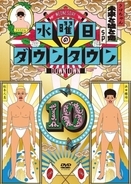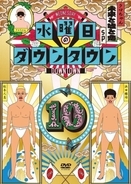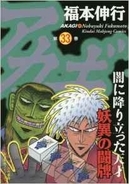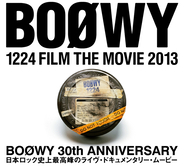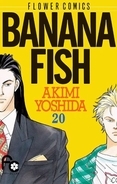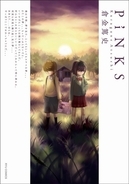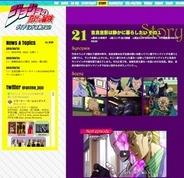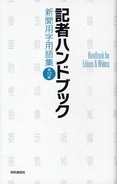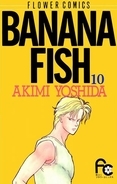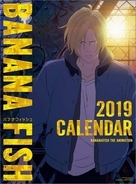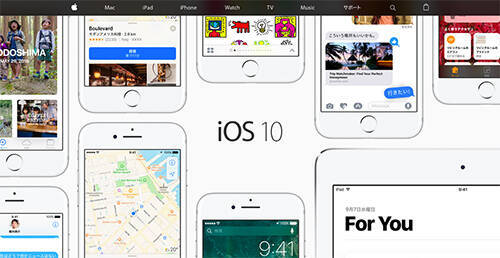
また、どうしても新しいOSが出た直後だと不具合の出るアプリがある。今回は特に、人気のゲーム「Fate Grand Order」や「グランブルーファンタジー(アプリ版)」で不具合が出ているようだ。自分が普段使っているアプリが対応するまではアップデートしない方がいいのはいうまでもない。
そうはいっても、新しい機能について気になる人も多いだろう。実際に使ってみたので、特に注目した部分について解説していく。
更新に注意?
配信が開始されたと同時にインストールした人達から、不具合報告が多く出ている。リカバリモードに入ってしまい、操作ができなくなってしまうというものだ。現在では一応解決されたというアナウンスが出ているが、失敗する可能性があるのでバックアップをとっておきたい。
ちなみに、今回の不具合が起きた場合には「DFUモード」にするといいだろう。USBケーブルでiTunesと接続をし、iPhone(iPad)のホームボタンとスリープボタンを同時に10秒長押しする。画面が消えたらスリープボタンだけを離し、ホームボタンを押しっぱなしにするとDFUモードで起動する。
細かく変わったロック画面
まず最初に気づくのは、ロック画面の変更だ。今までは右にスワイプをすることでロックを解除していたが、画面下に小さく「ボタンを押してロック解除」と表示されているように、ホームボタンを押してロックを解除するようになった。
TouchIDを使って指紋で解除する場合、すぐにホーム画面が開くのではなく、画面の上部に「ロック解除」と表示され、下部には「ホームボタンを押して開く」とある。つまり、触っただけではロックを解除しただけで、ホーム画面にいくためにはホームボタンを押す必要がある。

これはおそらく、iPhone6sではTouchIDでロックを解除する際に、解除スピードが早すぎて通知メッセージを読めなかったところからきているのだろう。
ロック画面中の通知を見る工夫は他にもある。
さらに、画面の上から下へとスワイプして出てくる通知センターも、カード状にタイトル(アプリ名)と内容がはっきりわかるようになった。ここから長押しで、返信したりすることもできる。
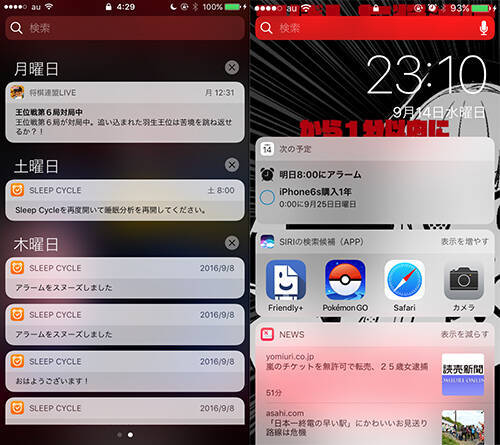
通知センターからスワイプすることで、ウィジェット画面を表示できる(右)
ちなみに、iPhoneでおそらく一番弱い部分であるホームボタンを酷使したくないという人は、「設定」→「一般」→「アクセシビリティ」→「ホームボタン」内の「指を当てて開く」をオンにするといい。
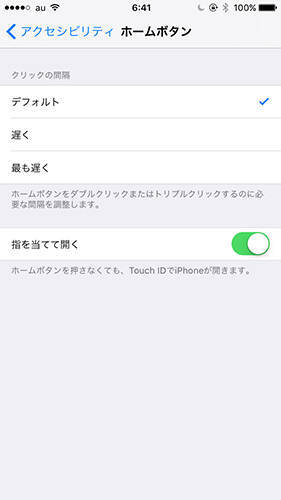
大きく変わったiMessage
一番大きな変更があったのは、iMessage。アプリ同士でメッセージを送り合う、メッセージングサービスだ。LINEやFacebookメッセージのように、スタンプ(ステッカー)を送ることができるようになった。
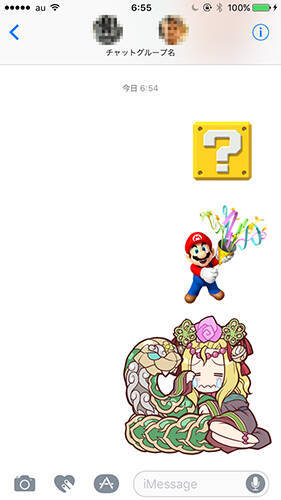
このステッカーは、画面上のどこにでも配置できる。
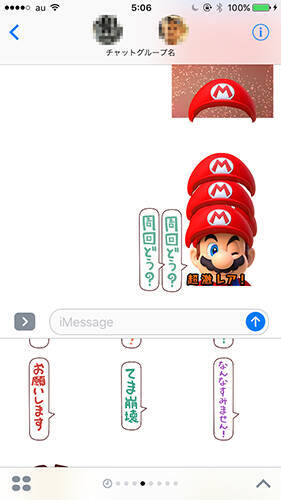
パズドラのステッカーは台詞状のものがたくさん入っているので、この用途にはぴったりだ。
ステッカーのように細かい作業をしないで、とりあえずメッセージに対しての反応を送りたい場合には、コメントを長押しすると「いいね」などをつけることができる。
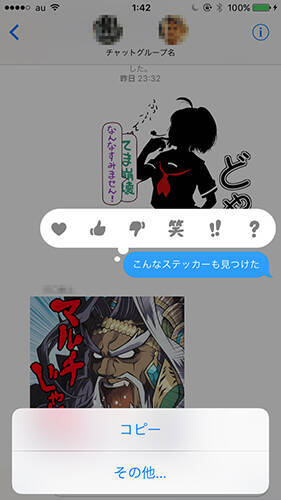
写真を送ったりすることはもちろん、そこに手書きメッセージをつけたりと、とにかく自由度が高い。
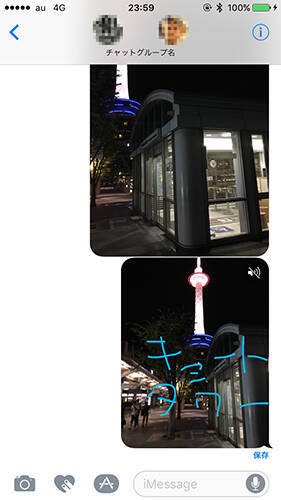
メッセージを送信するボタンを長押しすることで、エフェクトをつけることができる。
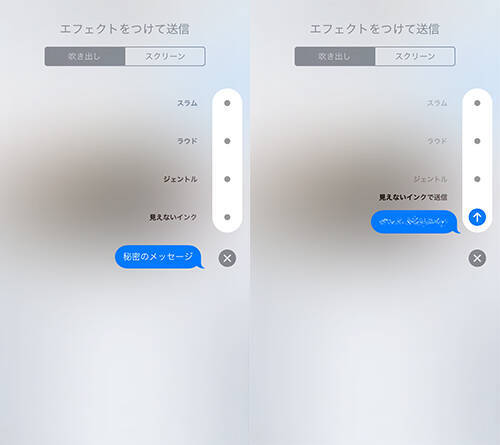
エンターテイメント方面だけではなく、実用的だと思うのは、画面右上の「i」ボタンから表示できる「現在地を送信」と「位置情報を共有」だ。現在地を送信では、そのまま今いる場所のGPSデータを送信できる。位置情報を共有は、この詳細画面上で現在位置が同じグループ内で共有される。時間制限をつけて共有できるので、待ち合わせに便利な機能だ。
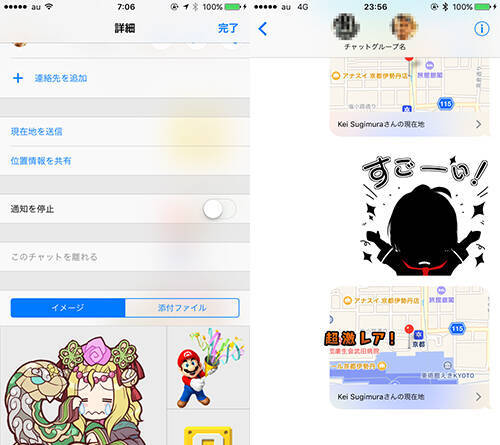
チャット内に位置情報が送信され、タップするとマップが起動する。ここにもステッカーをつけられる(右)
また、対応アプリであればiMessage内でも機能を使うことができる。たとえば「エキサイト翻訳」を起動して翻訳しながら会話をしたり、「Evernote」を起動してデータを送ったり、「ミュージック」から音楽を送ったりできる。
メッセージングサービスとしては、多機能化が遅れた後発組なだけあって、今回のアップデートはだいぶやりたい放題を詰め込んだという印象だ。惜しむらくは、iOSおよびMacOSX利用者だけでしか使えないことだろうか。他のOS用のiMessageも出て欲しい。
たぶん便利になった時計
さりげなく愛用者も多い「時計」アプリに「ベッドタイム」機能がついた。毎日どのぐらい寝るかを設定すると、睡眠分析をしてくれる。また、就寝時間が近づいたら通知を送ることもできる。
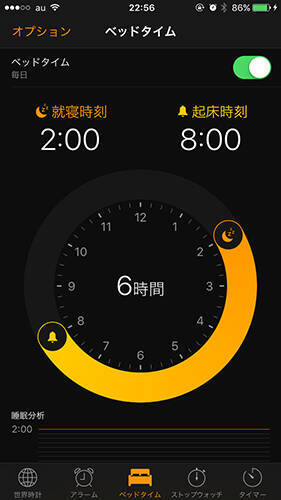
「ヘルスケア」データにも睡眠時間は反映されるようだ。
たぶん便利、と書いたのは、単にOSがきてからきちんとした時間に寝ていなくて、就寝時間とかが無意味な状態になっているから。来週辺りからしっかりと規則正しい生活を送りたい(希望)。
ミュージックに関しては正統に評価できない
大きく変わったアプリに「ミュージック」がある。
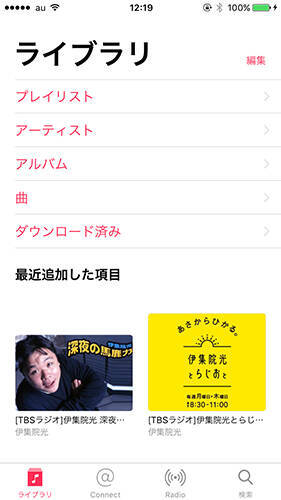
ただし、ミュージックアプリに関しては正統に評価できないことをお詫びしなければならない。というのも、今回のミュージックアプリはApple Musicに入っていることが前提となってデザインされているため、未加入の人には使いにくくなっているからだ。
最近は主にラジオとラジオの録音とPodcastしか聞いていないため、Apple Musicを解約してしまった。従って、Apple Musicを利用していない立場からの発言しかできないというわけだ。
その視点からすると、今回のミュージックはかなり使いにくい。今までは画面下部のボタンに「プレイリスト」があったのだが、今回は「ライブラリ」の画面内のメニューとしてしか存在しないからだ。
デフォルトでは指が届きにくい上部にあるため、プレイリストで管理している曲にたどりつくまでに少し苦労する。今は、メニューを最大限に出し、「プレイリスト」を一番下に持ってくることで、親指でスムーズにタップできるようにしてみた。
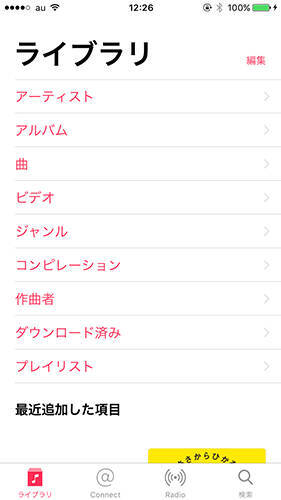
あと、「設定」で「Apple Musicを表示」をオフ(これでFor youタブが消える)にしていても、ConnectタブやRadioタブで、無料アプリのように画面上部にApple Musicの広告が登場する。
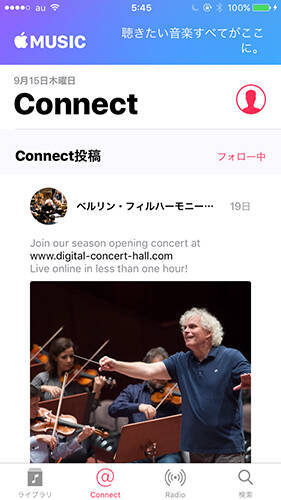
公式でこういう宣伝が過ぎると、ちょっとなんだかなあと思ってしまう。
その他に気づいた小ネタ
「写真」アプリでは、撮った写真の撮影地や日付による分類や、人の顔での分類を自動的にするようになっている。
試しに「ピープル」を覗いてみたら、先日の寺沢大介原画展で購入した原画の写真から、キャラクターを識別して分類していた。かなり優秀なエンジンのようだ。
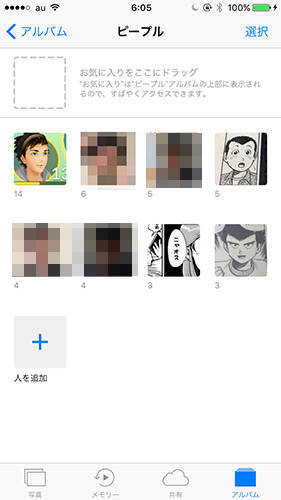
「設定」→「電話」内に「着信を知らせる」という項目がある。ここが、最初は「常に知らせない」になっている。じゃあ着信音が鳴らないのかというとそうではなく、Siriが着信を教えてくれる、とのこと。なので、そのままでも問題ないといえば問題ない。
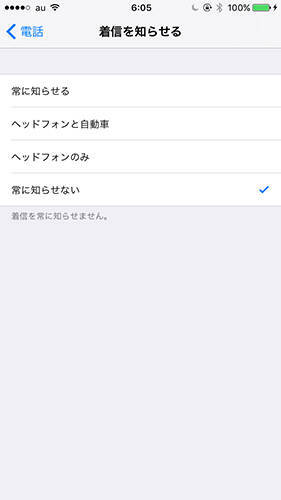
あと、ホーム画面の壁紙の輝度が落ちて暗くなっている気がする。その分アイコンが目立ってわかりやすくなってはいるが、若干寂しいのも事実だ。
何も知らない人が見てわかるようになっている
iOS10から感じたのは、説明が増えたということ。先のミュージックにおける「ライブラリ」の主張のように、今は何をやっていますよというのを文字で大きく書いて説明している箇所が増えたという印象だ。
画面下部から上へスワイプすることで出てくるコントロールセンターでも、文字による説明を入れて大きく表示したことで、コントロールセンターと音楽とを分けている。
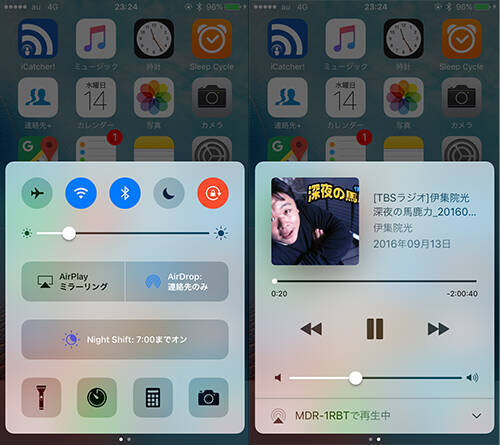
説明を増やした分、1画面あたりの情報量が減ってしまったという印象だ。たとえば「リマインダー」でも、予定日時ごとにきっちりわかれるようになり、たくさん登録している人は一画面あたりの情報量が減っている。マップは、起動時には画面下部によく行くところ(自宅とか)が表示されて、これも一度に見える地図情報が少ない。
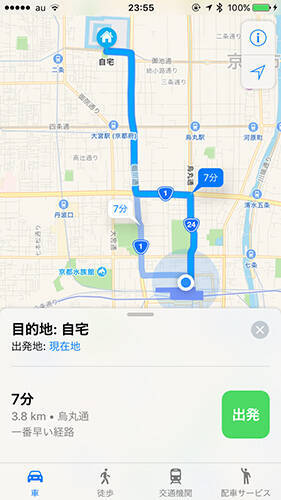
今までのApple製品では、アイコンをシンプルにしたり、配置に気をつけたりして、直感的に操作できるようにしていた。だから、iPhoneには詳細なマニュアルがついていない。
今回のiOS10では、以前のような一貫した哲学があって、そこに沿っているから全てわかるという暗黙の了解をもとにしたデザインはやめて、初めて触った人でもどうすればいいかわかるようにしたという印象だ。少し、アジア圏寄りのデザインという気がしなくもない。
主要な動作の前に説明画面や分類画面が入ったせいで、わかりやすくはなったけれども、熟練者には余分な動作が加わったり、情報量が減ってつらいと感じるのだろう。
ちょっと例えは古いが、WindowsXPが登場したときに、Windows2000の熟練ユーザーは1クリックで目的の機能にアクセスできていたのに、XPでは2クリックが必要になった(コントロールパネルの分類画面等が入った)というのと似た感覚なのかもしれない。
個人的にはiMessageが楽しかったので、周囲にiOS10にする人が早く増えて欲しいが、これだけ変わっているとなかなかアップデートしにくいのも確か。iOS10へは、自分の使っている主要アプリが対応しているかの他に、これらの仕組みに慣れる時間がどれだけかかるかも考慮してアップデートするといいだろう。
(杉村 啓)